Cum de a reinstala Windows 7, utilizarea-24

Pentru a instala Windows 7 va avea nevoie de:
- Un disc cu sistemul de operare;
- Va trebui să introduceți BIOS-ul, apoi pune jos valoare acolo cd-cameră la punctul primul dispozitiv de pornire;
- și în cele din urmă pentru a face instalarea sistemului direct.
Cum să reinstalați Windows 7.
Înainte de a începe reinstalarea de Windows 7 ar trebui să fie disponibile pentru unitatea sistemului de operare. Puteți alege, la discreția sa fie software-ul cu licență sau orice copie piratate. Aici, toată lumea are dreptul de a alege el însuși, cineva crede că este posibil să-și petreacă pentru a achiziționa versiunea licențiată, și altcineva pentru câteva minute pentru a găsi o versiune hacked a sistemului de operare și descărcați-l prin intermediul internetului. În cazul în care prezența deja conduce cu sistemul de operare, este posibil să se treacă direct la instalarea sa, și în acest caz, dacă nu, urmați instrucțiunile de mai jos trebuie să fie scrise pe discul Windows 7:
Veți avea nevoie de: un disc gol în format DVD-RW sau DVD-R, și, desigur, foarte Sistem de operare Windows 7 (link-ul de descărcare poate fi găsit cu ușurință pe beneficiul internet al surselor este mai mult decât suficient, dar este necesar să se clarifice faptul că pentru acasă utilizați Acasă versiunea Premium) este destul de potrivit.
Apoi, aveți nevoie de un program pentru a arde imaginea de pe disc. Vă recomandăm să descărcați imageburner. Apoi, este necesar să se introducă un disc gol în unitatea și rulați programul, și apoi:
- Faceți clic pe Browse, selectați imaginea Windows și faceți clic pe Deschidere;
- viteza de inregistrare set minim;
- După înregistrarea imaginii de pe disc, va apărea următoarea fereastră, iar tava discului se deschide automat.
Toate prima etapă de reinstalarea Windows 7 este finalizat și nu este nimic complicat despre asta. Uită-te în continuare ...
Cum să reinstalați Windows 7. configurarea BIOS-ul
Acum, având un disc cu sisteme de operare, există o problemă pentru a vă asigura că, atunci când porniți computerul sau laptop, există o fereastră de instalare pentru Windows. Acest lucru necesită pentru a intra în BIOS și să facă ajustări mici în ea.
Pentru a face acest lucru, reporniți computerul sau laptop și la momentul lor de presa de lansare a șterge sau cineva ar putea fi F1, F2, F3 ..., atunci când pornire este văzută de obicei cheie, care ar trebui să faceți clic.
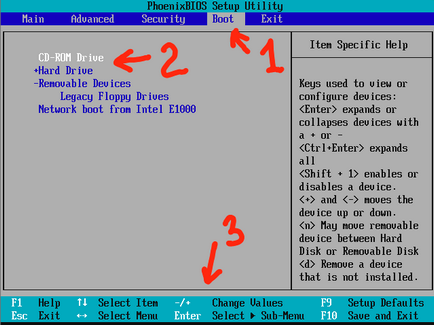
După ce toate etapele au fost finalizate ar trebui să apară bios ecran albastru. În timp ce în BIOS-ul, mouse-ul nu va funcționa, așa că toate acțiunile ulterioare vor fi efectuate folosind săgețile.
Pentru a seta să pornească de pe disc, ar trebui să intre în secțiunea Bios Caracteristici avansate => primul dispozitiv de boot și opțiunea de a pune CD-cameră. Apoi, trebuie să apăsați tasta F10 pentru a face computerul sau laptop-ul pentru a reporni și pentru a păstra toate opțiunile. Trebuie remarcat, nu contează ce merită versiunea bios a procedurii rămâne aceeași și parametrul rezultat trebuie să fie setat pe CD-cameră.
Dacă este făcută corect, tot timpul de acțiune când porniți computerul ar trebui să apară inscripția Boot de pe CD / DV, și după apăsați orice tastă pentru a porni de pe CD ...
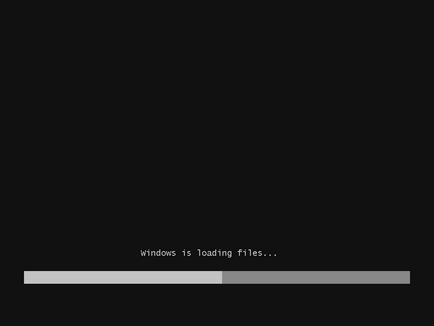
Apoi faceți clic pe orice tastă, în cazul în care în cazul în care va exista o Pinstripe gri de boot pentru Windows, atunci toate lucrările se face corect.
Reinstalarea Mesaj de securitate Windows 7:
După ce urmați pașii de mai sus, ar trebui să așteptați 10 de minute pentru a porni pe deplin calculator sau laptop. Odată ce a avut loc descărcarea, abandonează fereastra de selectare a limbii, care produce setările implicite și apoi trebuie să faceți clic pe,
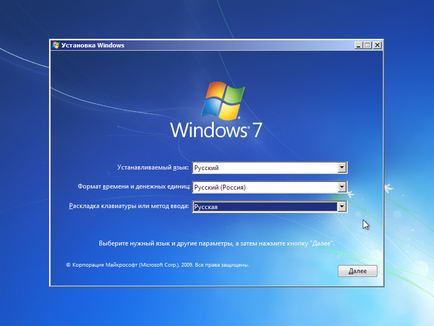
și apoi faceți clic pe butonul „Install“.
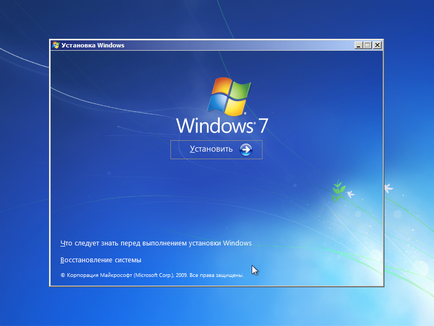
Și încă o dată să aștepte aproximativ 10 minute, până când cad fereastra licenței. Urmat de un bilet de aprobare și de acceptare a termenilor licenței și faceți clic pe,
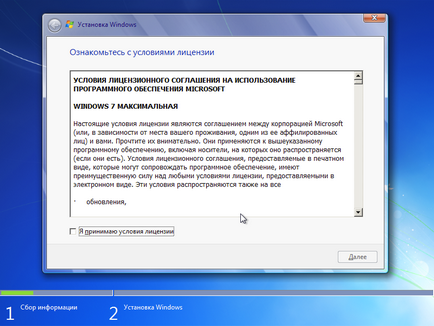
apoi alegeți „instalare completă“.

După ce urmați pașii de mai sus trebuie să selectați disc pe ecran în cazul în care este instalat sistemul de operare curent, faceți clic pe „discul de instalare“ și apoi pe „Format“. Vă rugăm să fiți conștienți de faptul că această acțiune va elimina toate fișierele sunt pe disc! Prin urmare, este necesar să se aibă grijă de copierea de rezervă a fișierelor în avans pentru a reinstala sistemul de operare.
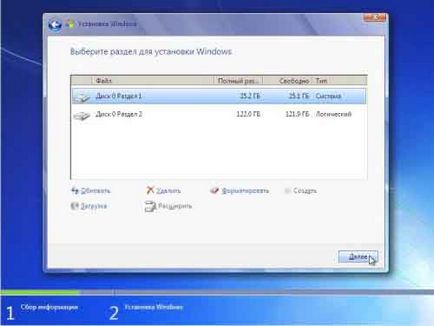
Apoi, trebuie să faceți clic pe, ar trebui să apară inscripția „fișier despachetare Windows“ imediat ce apare, poate nu foarte mult să se relaxeze și du-te la bucătărie să bea ceai cu covrigi (sau bere, după cum doriți), pentru că în următoarele 20 de minute vor avea nevoie doar așteptați până când se afișează fereastra.
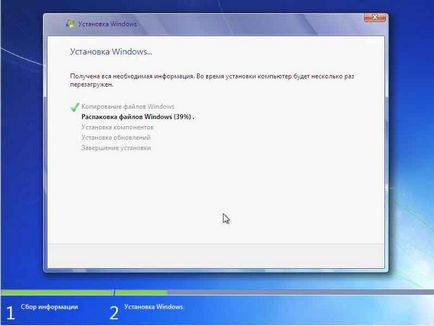
În fereastra rezultată vi se va cere să introduceți un nume de utilizator, ceea ce face
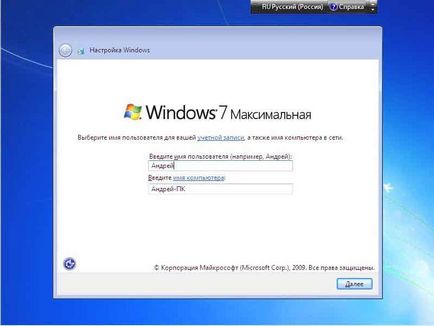
parola ar trebui să săriți
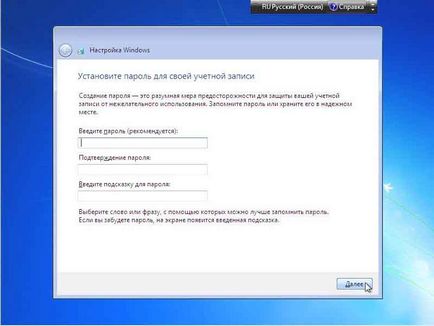
atunci trebuie să introduceți cheia de produs, în cazul în care nu este, atunci trebuie să faceți clic pe.
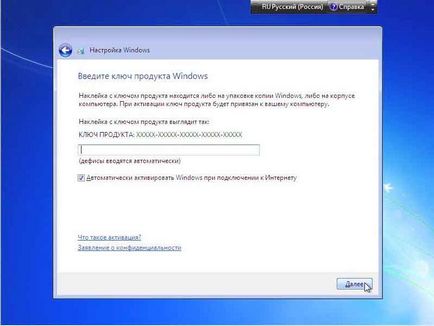
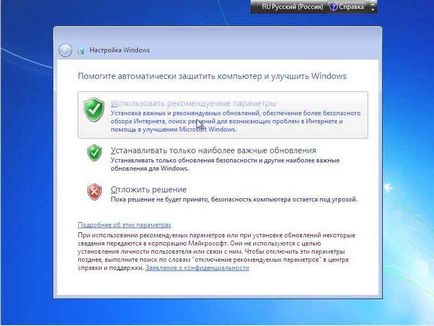
apoi setați fusul orar,
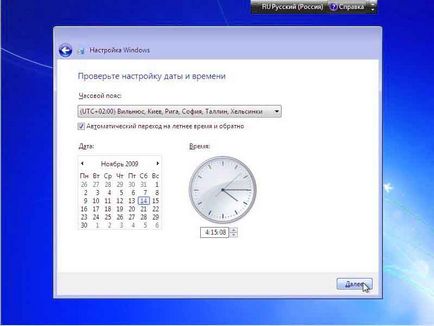
așteptați încă trei minute, așteptați până când fereastra Windows.
Toate sistemul de reinstalarea Windows-7 este complet!

După citirea acestui articol, devine clar că nu poți doar învăța cum să reinstalați Windows 7. dar, de asemenea, să înțeleagă că într-adevăr se poate face în mod independent.
P.S. Algoritmul este de a reinstala alte sisteme de operare (de exemplu, Windows XP, Vista) ușor, dar încă diferite, există unele nuanțe.
Un mare ajutor în scrierea de articole interesante și informative este un radio pe internet. Ascultați radio prin Internet, puteți conversa prin chat pe site-ul nostru.
Ponderea în rețelele sociale:
În cazul în care privesc modernizarea. Dacă, de exemplu, cu Windows Vista, upgrade-ul la Windows 7 vă permite să salvați fișierele, setările și programele utilizate în Windows Vista.
Pentru a face acest lucru - să pregătească tot ce este necesar.
* Asigurați-vă că computerul execută Service Pack 1 (SP1) sau 2 (SP2) pentru Windows Vista. Pentru mai multe informații puteți găsi pe paginile de informații despre Service Pack 1 și Service Pack 2 pentru Windows Vista.
* Conectați PC-ul la Internet pentru a primi actualizări în timpul procesului de instalare. (Pornește instalarea de Windows 7 este posibilă fără o conexiune la Internet.)
* Selectați CD-ul de instalare cu 32 de biți sau Windows versiunea 7 pe 64 de biți, în funcție de ce versiune de Windows 7 pe care doriți să îl utilizați. În cazul în care computerul execută o versiune pe 64 de biți de Windows Vista, puteți utiliza CD-ul de instalare cu un sistem pe 64 de biți.
* Localizați codul de 25 cifre al produsului Windows. Acesta este situat pe cutia disc de instalare în pachetul Windows sau în confirmarea de e-mail, în cazul în care sistemul de operare Windows 7 a fost achiziționat și descărcat de pe site-ul web.
* În cazul în care datele de conectare utilizat de către cititorul de amprente sau alt dispozitiv biometric înainte de actualizare, asigurați-vă că cerințele pentru introducerea parolei este scris. Când vă conectați prima dată în Windows după actualizare este necesară pentru a introduce un nume de utilizator și o parolă.
Pentru a efectua upgrade-ul la Windows 7
1. Porniți calculatorul.
2. După pornirea Windows Vista, efectuați una dintre următoarele acțiuni.
* În cazul în care sistemul de operare Windows 7 a fost achiziționat și descărcat de pe site-ul Web, deschideți fișierul de instalare. Windows 7 Achiziționarea de Internet - este cel mai simplu mod de a instala Windows 7 pe un netbook. Pentru mai multe informații, consultați capitolul Instalarea Windows 7 pe un netbook.
* Dacă aveți un disc de instalare Windows 7, introduceți-l în unitatea de pe computer. Programul de instalare va porni automat. Dacă nu, faceți clic pe butonul Start, selectați componente ale calculatorului, faceți dublu clic pe pictograma unității DVD-ROM pentru a deschide discul de instalare a Windows 7, și apoi faceți dublu clic pe fișierul setup.exe.
3. Pe pagina Instalare Windows, faceți clic pe Install Now.
4. Actualizări importante pentru instalare, vă recomandăm să vă cele mai recente actualizări pentru a asigura o instalare de succes și pentru a proteja computerul împotriva amenințărilor de securitate. Pentru actualizări în timpul procesului de instalare a Windows 7, computerul trebuie să fie conectat la Internet.
5. Dacă acceptați acordul de licență de pe pagina de revizuire termenii licenței, faceți clic pe Accept termenii licenței și faceți clic pe Următorul.
6. Pe pagina Tip Selectați Configurare, faceți clic pe Actualizare.
Acesta poate fi creat printr-un raport de compatibilitate.
7. Pentru a finaliza instalarea de Windows 7, urmați instrucțiunile.
Bine ai venit! După cum se știe, există mai multe versiuni de Windows 7:
- Home Basic
- Home Premium
- Professional
- Ultimate
- și un alt maxim (nu toate numit ...)
Explicați, vă rugăm, modul în care acestea diferă și ceea ce este mai bine pentru a instala pe un calculator cu procesor pe 32 de biți?
Au toate funcționează corect?
Prietenul meu a pus maxim, iar acum ea nu este toate programele ia, iar înainte cu Home Premium, totul a fost bine ...
Vă mulțumim pentru răspunsul)
Alina, multumesc pentru cer. Să ordine.
În primul rând, Ultimate și Max sunt aceleași.
În al doilea rând, în plus față de cele de mai sus, mai există două versiuni ale Windows 7 - Starter (inițial), și Enterprise - Corporate (care nu mai este disponibil pentru România) - această versiune are caracteristici, cum ar fi fost găsite în versiunea Max, dar diferă licență de mare organizații.
În al treilea rând, diferențele dintre versiunile de Windows 7, desigur, există și toată lumea alege ce fel de a alege. De exemplu, Windows Starter are o versiune pe 32 de biți, se aplică numai la produsele finite (PC-uri, laptop-uri, netbook-uri), nu are capacitatea de a reda H.264, MPEG-2, AAC, și nu are popular desktop Aero. Următoarele versiuni de Windows 7 sunt „capacitate“ a funcționalității sale. Respectiv, prin urmare, răspunsul la întrebarea - Ce versiune de Windows 7 este mai bine pentru a alege? Versiunea Ultimate (Ultimate) include tot ceea ce a fost inclus în alte versiuni de Windows 7. Aici și caracteristici de divertisment multimedia și funcții prednaznayachennye de afaceri. criptarea sistemului de fișiere este, de asemenea, în loc. Există suport pentru 35 de limbi. asupra utilizatorilor funcții AppLocker și BitLocker, care este proiectat pentru a îmbunătăți siguranța de control. Puteți lua, de asemenea, posibilitatea de backup la unități de rețea. Orice probleme cu funcționarea aplicațiilor care rulează pe un Home Premium la Ultimate nu ar trebui să fie. Alegeți această versiune, nu puteți merge prost. Cu toate că, în cazul în care bugetul este limitat, puteți instala și Home Premium - cea mai bună alegere destul pentru un PC acasă.
Voi adăuga, de Admin marți, și cu doar un procesor pe 32 de biți. ... versiune x86 (32-bit)